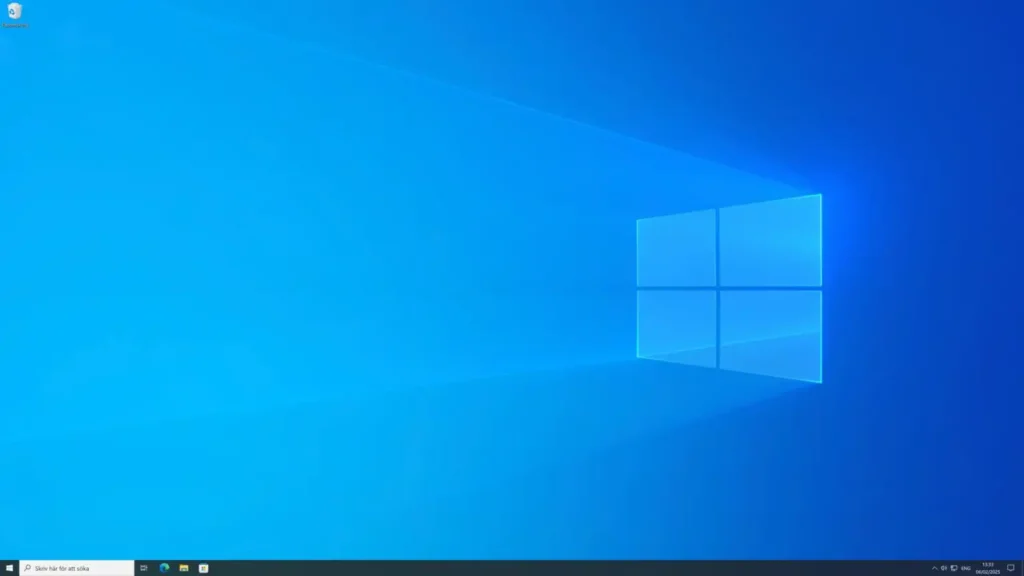Hỗ trợ cho Windows 10 đã chính thức kết thúc, nhưng đó không phải là dấu chấm hết cho hệ điều hành này. Với Bản cập nhật Bảo mật Mở rộng, bạn có thể tiếp tục nhận được hỗ trợ cho tối đa 10 máy tính trong một năm mà không mất phí. Việc đăng ký là rất đáng giá nếu bạn dự định tiếp tục sử dụng Windows 10.
Tuy nhiên, các chuyên gia—bao gồm cả cựu nhân viên Microsoft David Plummer—khuyến nghị nên thực hiện thêm một bước nữa: tải xuống tệp ISO Windows 10 trước khi Microsoft xóa nó khỏi trang web.
Tập tin ISO Windows 10 là gì? Và tại sao tôi cần tải xuống?
Bạn có thể sử dụng tệp ISO Windows 10 để cài đặt lại mới hoàn toàn Windows 10 nếu hệ thống hiện tại của bạn gặp sự cố. Nếu bạn ghi file ISO vào đĩa CD hoặc USB Flash có khả năng khởi động, bạn có thể sử dụng nó bất cứ lúc nào để khởi chạy việc cài đặt lại Windows.
Nếu bạn nghĩ mình sẽ muốn chạy hoặc cài đặt lại Windows 10, hãy tải xuống file ISO Windows 10 ngay lập tức. Chúng tôi không biết Microsoft sẽ cung cấp file này trong bao lâu nữa.
Cách tải xuống file ISO Windows 10
Có hai cách để tải xuống tệp ISO Windows 10: thông qua trang tải xuống của Microsoft hoặc thông qua Media Creation Tool
Cách 1: Tải xuống file ISO trực tiếp
Phương pháp này hơi phức tạp và đã được giải thích từng bước trên trang Windows Latest. Dưới đây là phiên bản tóm tắt:
- Mở trình duyệt web và vào phần cài đặt.
- Mở đến mục đến phần Developer Tools (thường nằm trong mục “More” trên Microsoft Edge). Bây giờ bạn sẽ thấy một cửa sổ dành cho Developer . Cửa sổ này phải luôn mở.
- Truy cập Microsoft Download Center for Windows 10..
- Tùy chọn “Network Conditions” sẽ hiển thị trên trình duyệt của bạn. Nếu không, hãy vào “More tools” và nhấn vào “Network Conditions”.
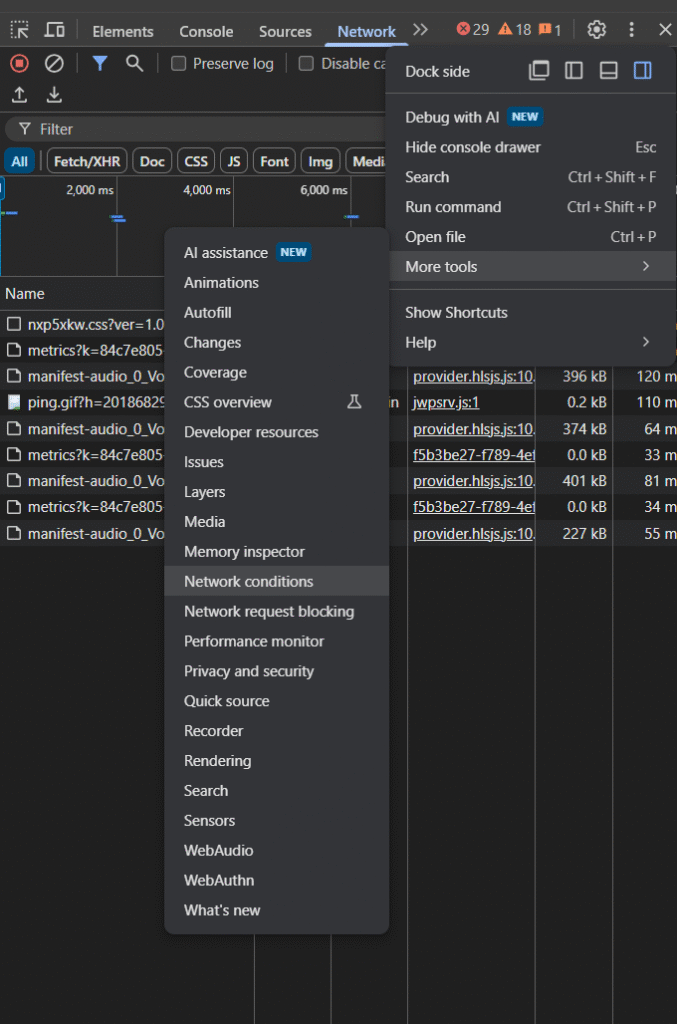
- Bỏ chọn “Use Browser Default.”. Sau đó, chọn : “Android Mobile”. Thao tác này sẽ khiến trang tải xuống hiểu rằng bạn đang truy cập bằng thiết bị chưa cài đặt Windows.
- F5 trang tải xuống. Bây giờ bạn sẽ thấy trang tải xuống ISO Windows 10.
- Cuộn xuống và nhấp vào “Select Edition” trong mục “Windows 10 2023 Update | Version 22H2.”. Tiếp theo, nhấp vào “Windows 10 (Multi-Edition ISO)”.
- Xác nhận và chờ cho đến khi kiểm tra hoàn tất.
- Chọn ngôn ngữ mong muốn và sau đó chọn “Xác nhận”.
- Chọn phiên bản 32-bit hoặc 64-bit và nhấp vào “Save” để bắt đầu tải xuống.
- Trong cửa sổ nhà phát triển, chuyển về “Use default browser option” rồi đóng lại.
Cách 2: Sử dụng Media Creation Tool
Phương pháp thứ hai đơn giản hơn một chút, nhưng yêu cầu bạn phải cài đặt một chương trình khác. Media Creation Tool được chính Microsoft cung cấp để tạo tệp ISO. Bạn thực hiện như sau:
- Mở Microsoft website để tải về Media Creation Tool cho Windows 10 và nhấn vào nút “Download Now”
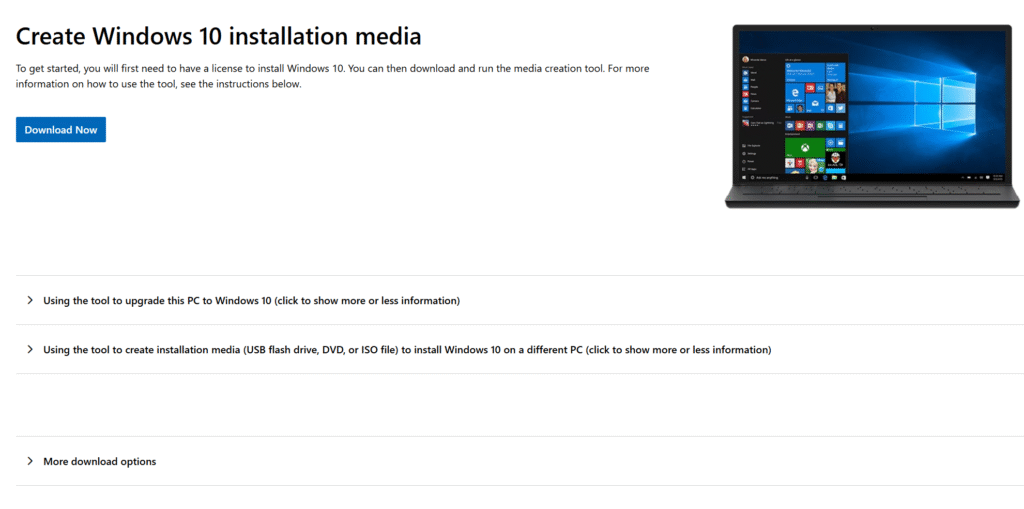
2. Chờ cho đến khi tải xong file cài đặt.
3. Khi bạn chạy file vừa tải, công cụ sẽ có thể vừa dùng để nâng cấp hệ điều hành hiện có hoặc tạo file ISO.
4. Chọn “Yes.” Trang cài đặt Windows 10 sẽ hiện ra.
5. Nhấn Accept.
6. Bạn sẽ được hỏi là nâng cấp Windows hay tạo file ISO cài đặt, bạn chon tùy chọn 2 là tạo Create installation media for another PC.
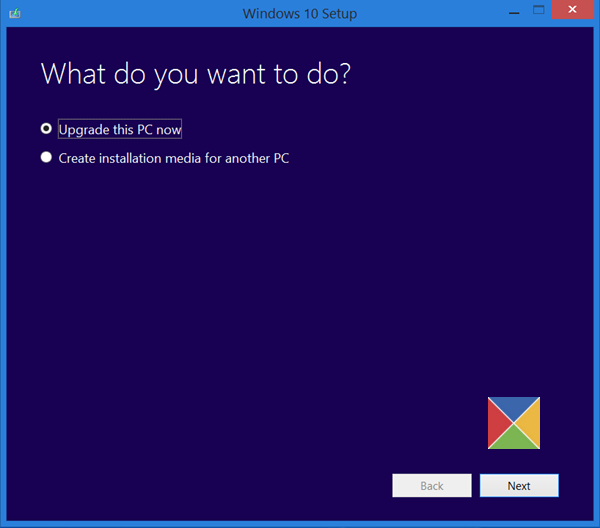
3. Chọn ngôn ngữ, phiên bản mà bạn muốn. .”
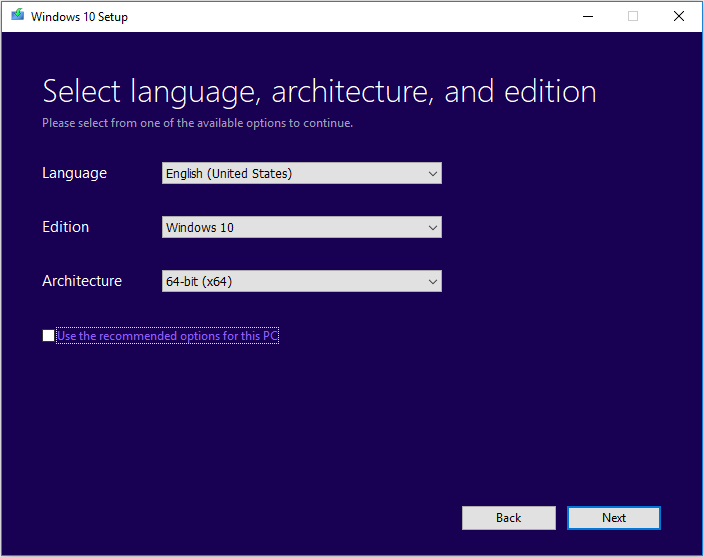
4. Chọn “ISO file” để lưu lại, hoặc nếu bạn muốn tạo luôn USB boot cài đặt thì chọn USB Flash Drive. Nhấn “Next” để tiếp tục.
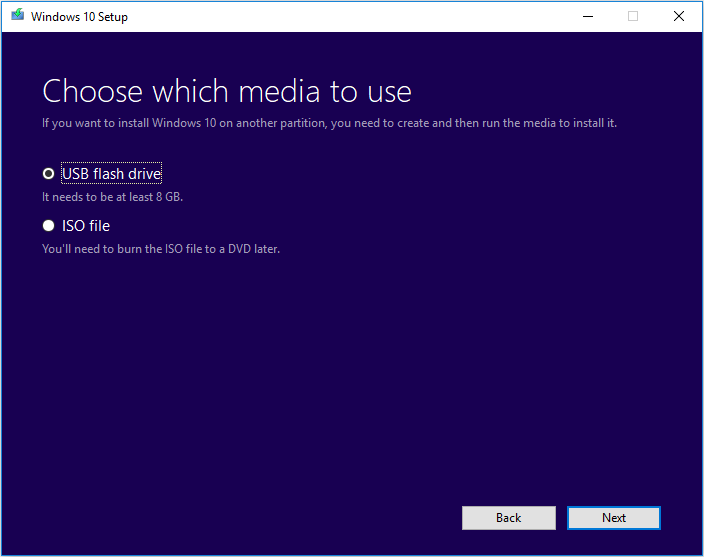
5. Tiến trình sẽ bắt đầu tải về
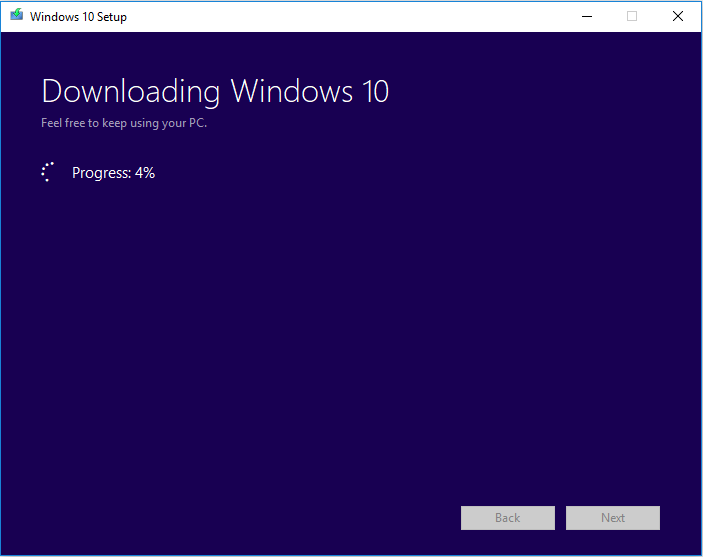
Khi Download xong, bạn sẽ nhận thông báo đã xong nếu là tạo USB Boot hoặc file ISO
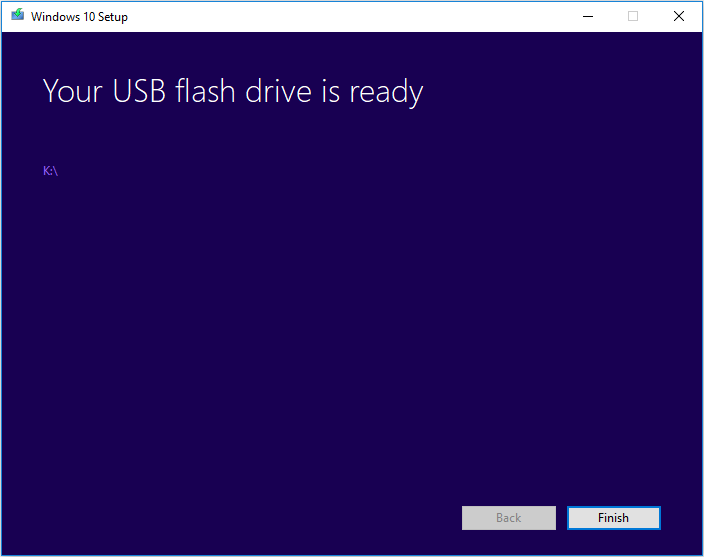
Và lưu đó khi nào bạn cần dùng thì dùng thôi.